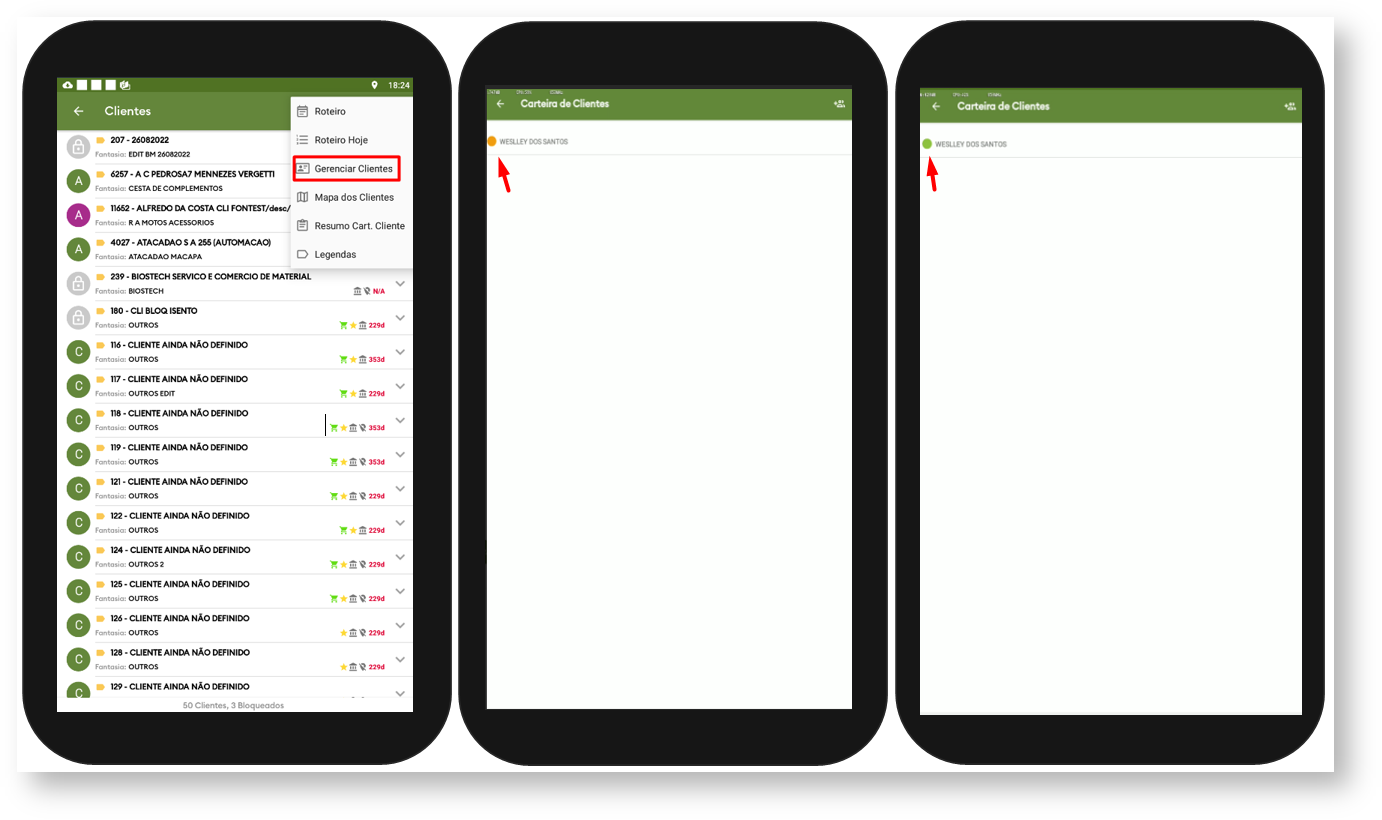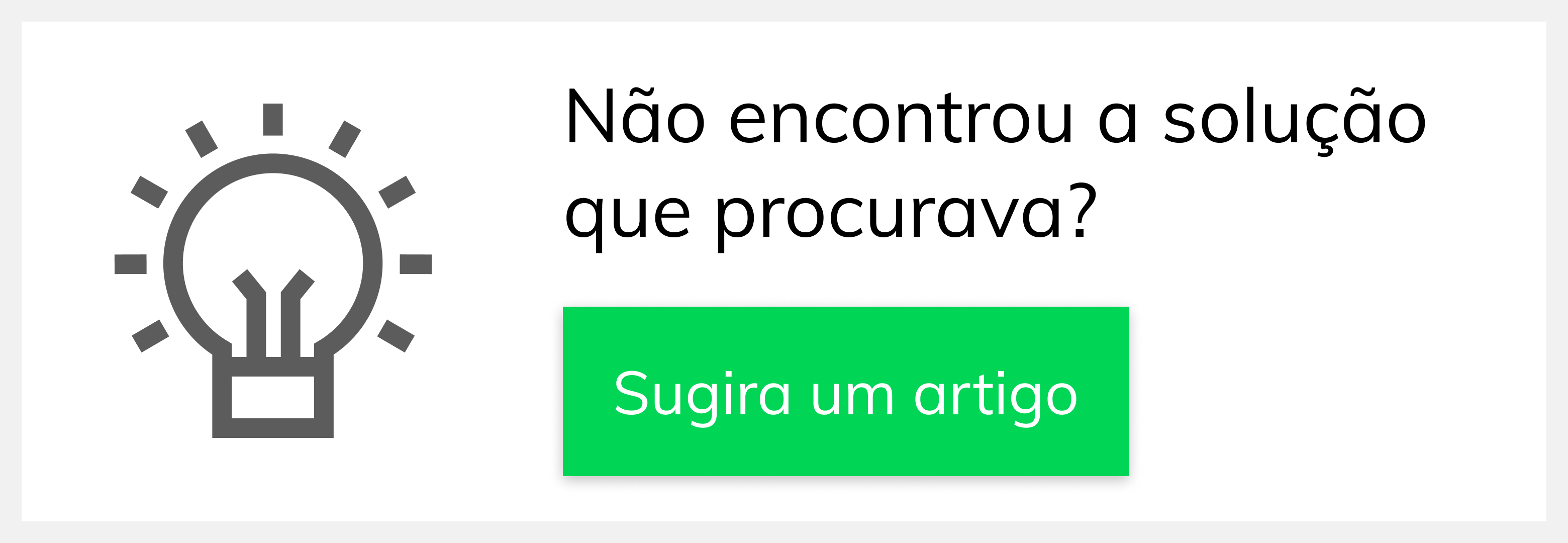Índice
Produto: maxPedido
Cadastrando cliente
Tela listagem clientes
1- Na tela inicial do Aplicativo clique em clientes
2- Na tela na listagem de clientes, clique no ícone de + na barra superior
3- Preencha as informações solicitadas para o Cadastro
Caso esteja em uma versão superior a versão 4.0 as telas terão um layout diferente, porém o caminho é o mesmo descrito acima. Clientes Winthor, os dados preenchidos no cadastro / Pré Cadastro irão para a Rotina 302. |
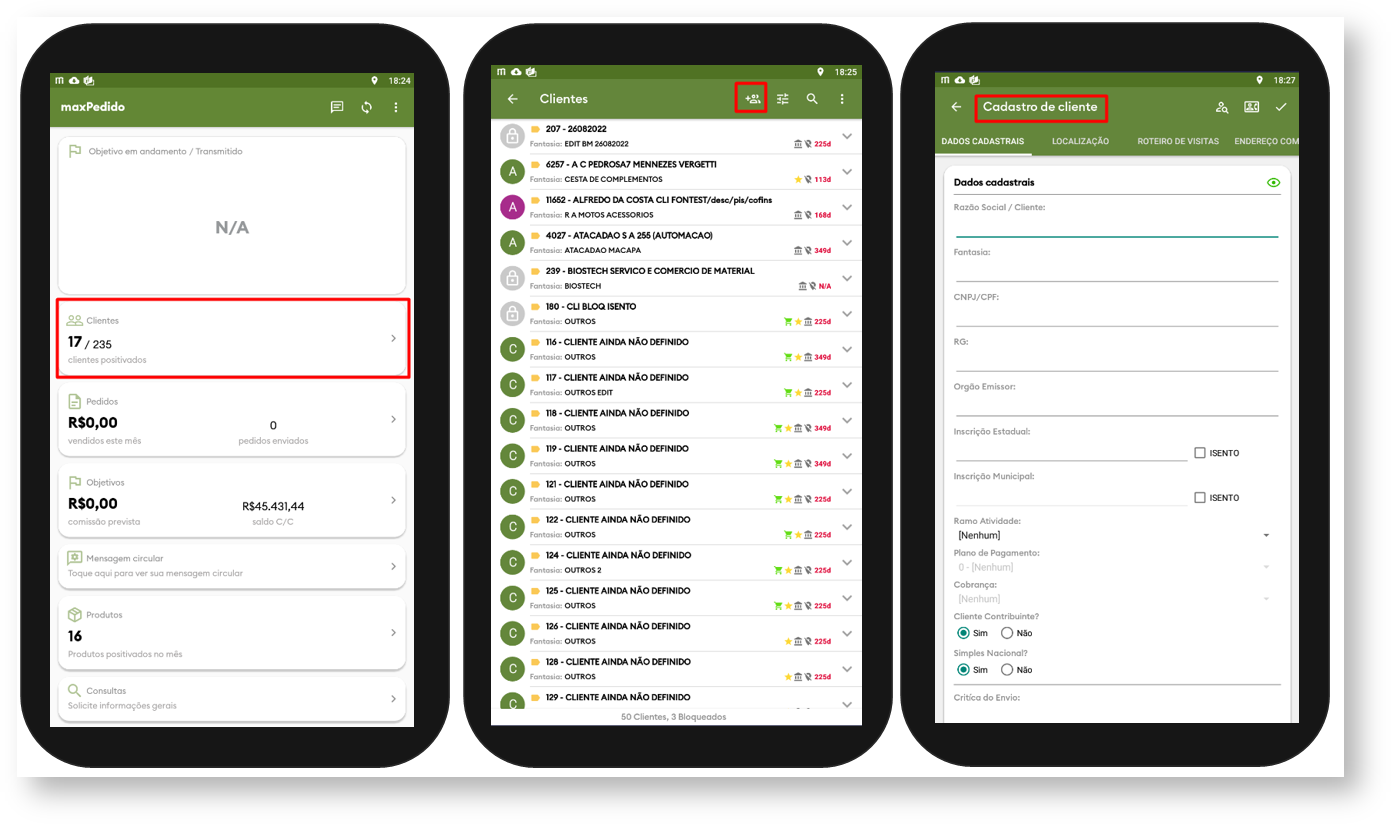
Opção de Gerenciar Clientes
1- Na listagem de clientes clique no menu lateral e posteriormente na opção Gerenciar clientes
2- clique no ícone + para adicionar na barra superior
3- Na tela de Cadastro de clientes clique no ícone ![]()
4- Irá abrir a opção de Cadastrar Contatos, preencha as informações referente ao contato deste cliente;
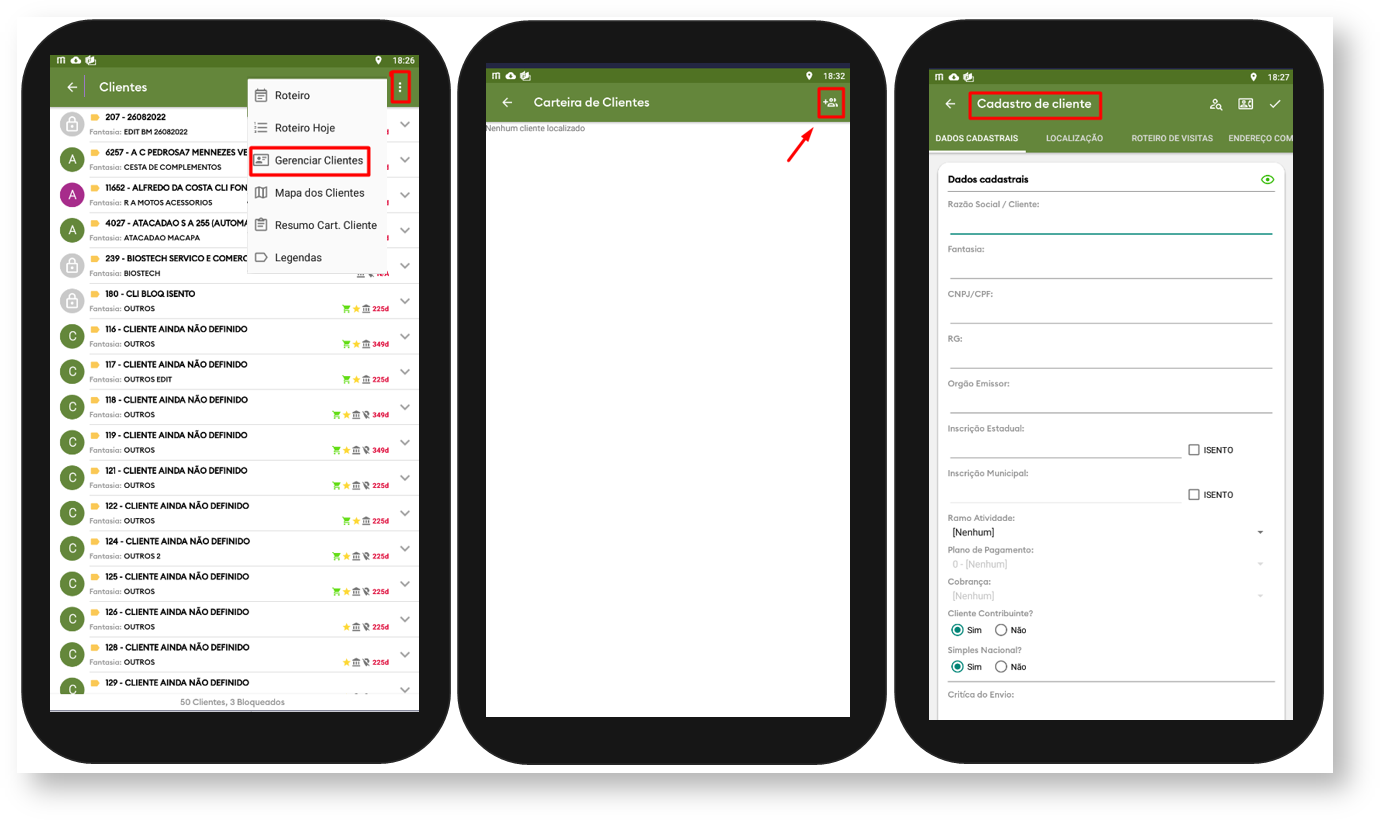
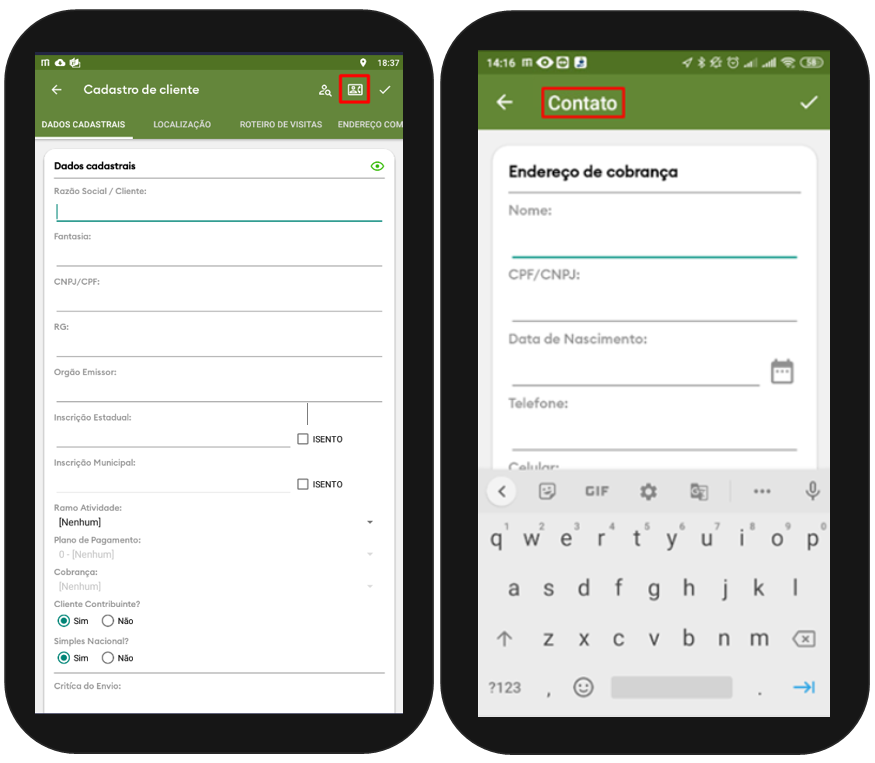
5- Ainda em Cadastro de Cliente> Aba Referência comercial, clique no ícone ![]()
6-Preencha as informações solicitadas e clique para salvar para salvar
No final da tela é possível verificar a crítica de envio do cadastro, conforme imagem. |
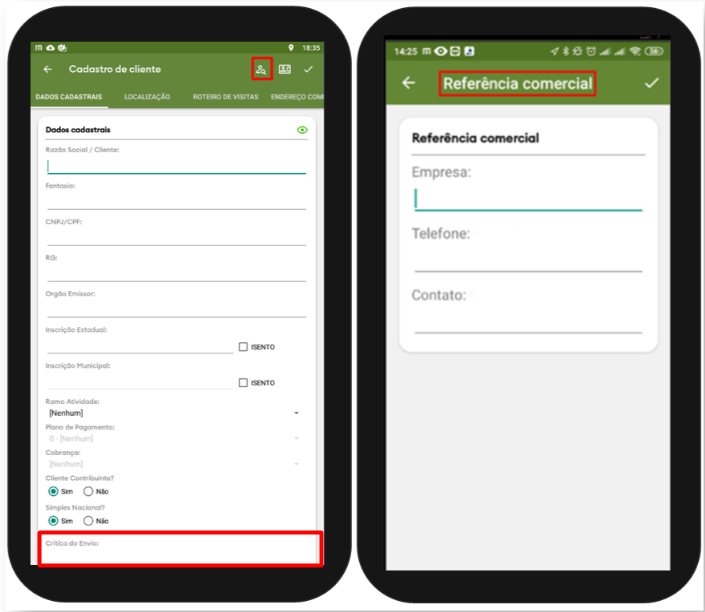
Inserindo Anexo no cadastro de cliente
1- Clique sobre a Aba Anexos e depois na opção para selecionar o tipo de anexo
2- Nela poderá tirar uma foto ou busca-la na galeria de seu aparelho.
As opções de tipos mostradas para selecionar são cadastradas na Central de configurações conforme item 3.0. |
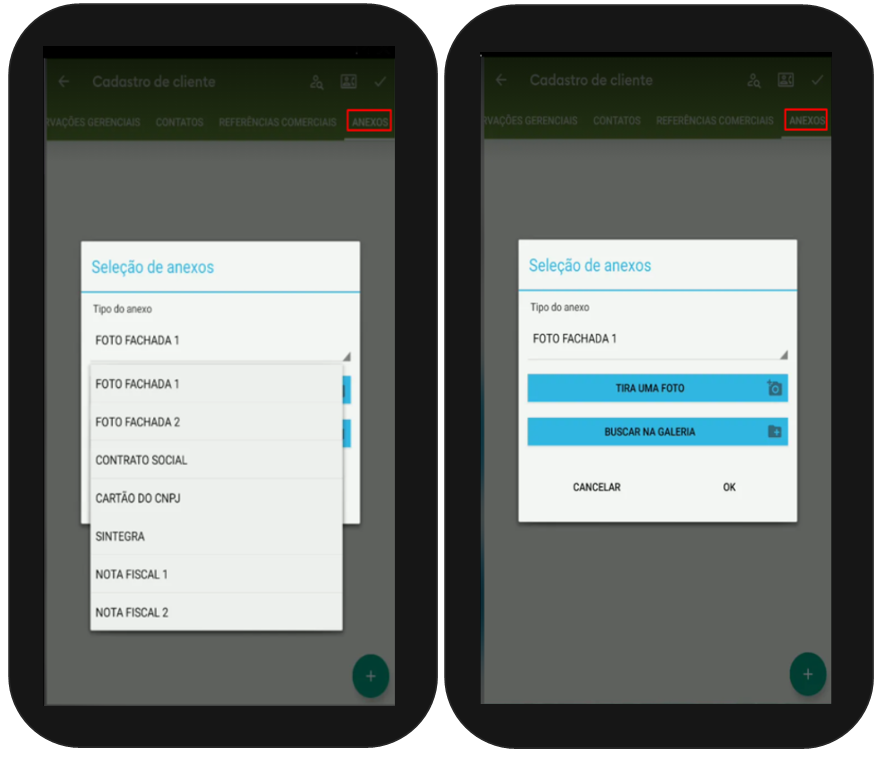
Os dados do cadastro do cliente serão enviados para o ERP automaticamente após salvar. A integradora do ERP irá validar os dados e emitir a critica de retorno do cadastro do cliente. |
Como verificar status de envio de cliente
1- Na listagem de clientes clique no menu lateral posteriormente na opção Gerenciar clientes
2- Na tela de Carteira de clientes irá mostrar o status de envio de cliente amarelo (não enviado), verde (sucesso) e vermelho (erro).
É possível realizar um swipe nessa tela dentro do menu "Gerenciar clientes" para que seja atualizado o status (critica) do cadastro. |
Parâmetro X cliente já cadastrado
1- Na central de Configurações do maxPedido, clique no Menu lateral> Configurações> Parâmetros
2- Busque pelo parâmetro HABILITA_INFO_EXTRA_CLIENTE_CADASTRADO
3- Clique no ícone de edição da coluna Ações habilite e clique em salvar.
Quando habilitado se for o caso emitirá uma mensagem ao vendedor informando que o cliente já esta cadastrado, se faz parte da carteira de outro vendedor e também a informação de todos os vendedores vinculados ao cliente e a data da ultima compra |
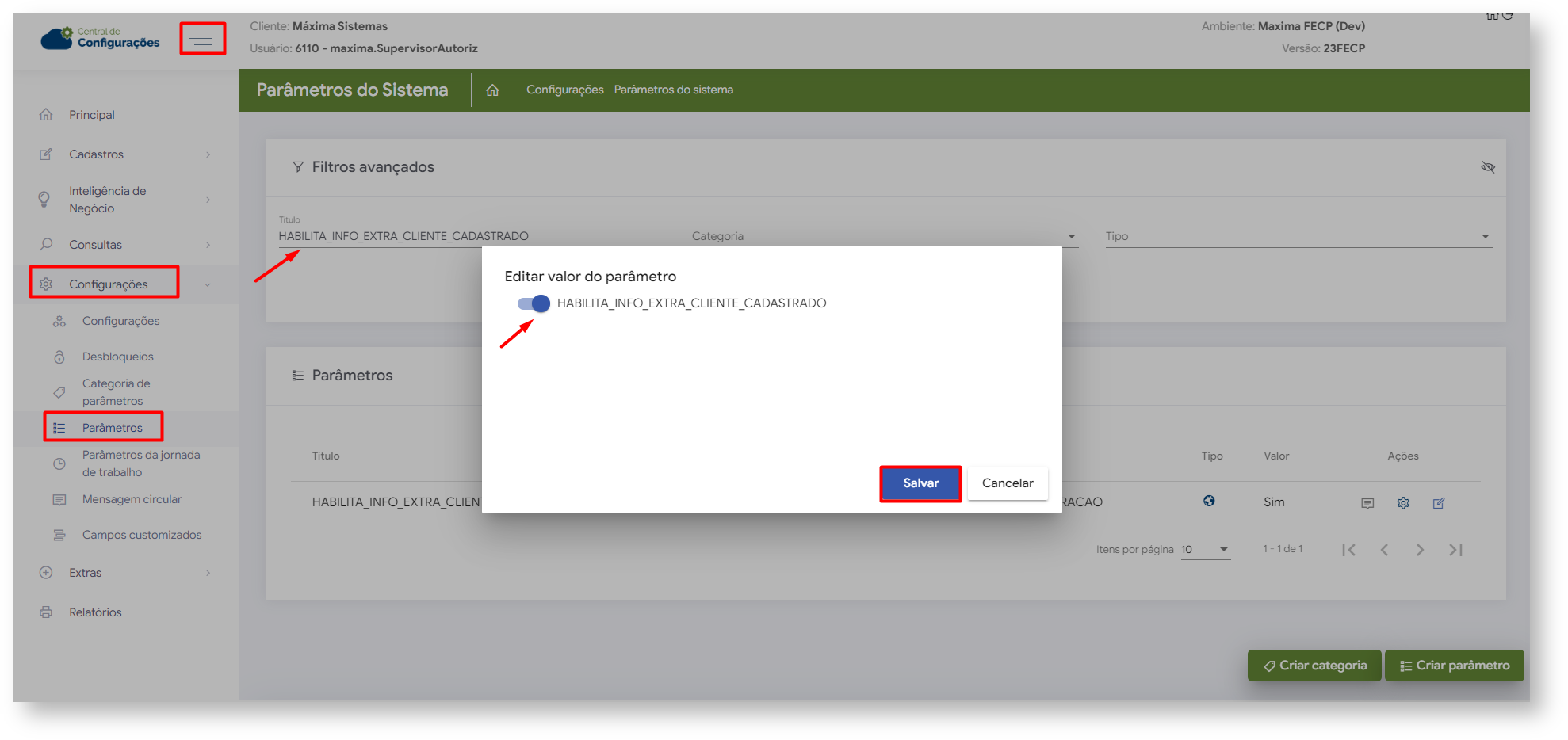
Veja também: |
Artigos Relacionados
Artigo revisado por